कंप्यूटर पर टाइप किए गए टेक्स्ट को प्रिंट करने या टेक्स्ट फाइल में तैयार फॉर्म में प्राप्त करने में सक्षम होने के लिए, आपके पास प्रिंटर तक पहुंच होनी चाहिए। प्रिंटर एक प्रिंटिंग पेरिफेरल है जो आपके कंप्यूटर से समानांतर पोर्ट, यूएसबी पोर्ट या नेटवर्क कनेक्शन के माध्यम से जुड़ता है। यदि पाठ में रंग चित्रण या बहु-रंगीन फ़ॉन्ट है, तो आपको या तो एक रंगीन प्रिंटर की आवश्यकता होगी, या आपको दस्तावेज़ में रंग के नुकसान को स्वीकार करना होगा।
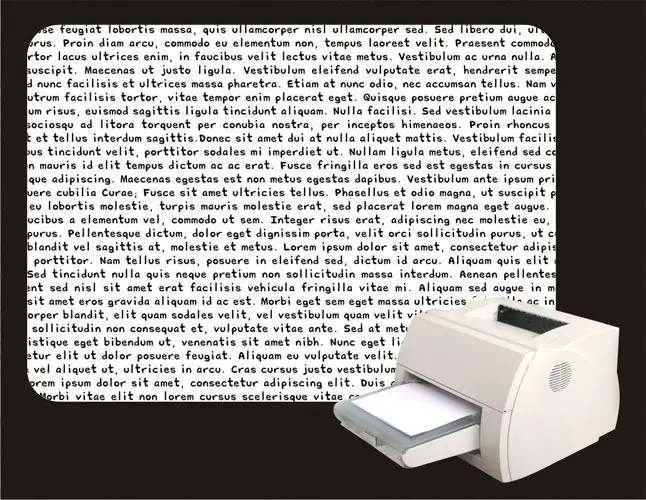
निर्देश
चरण 1
यदि आपके पास प्रिंटर तक पहुंच नहीं है, तो किसी हटाने योग्य माध्यम - एक फ्लैश ड्राइव, डिस्क, या यहां तक कि एक मोबाइल फोन पर एक टेक्स्ट फ़ाइल लिखें। फिर प्रिंटर से जुड़ा एक कंप्यूटर खोजें - आजकल ऐसा कार्यालय खोजना मुश्किल है जिसमें प्रिंटर न हो, और कम और कम लोग ऐसे हों जिनके पास पर्सनल कंप्यूटर हो लेकिन प्रिंटर न हो। निश्चित रूप से प्रिंटर आपके कार्यस्थल पर, आपके परिचितों या उनके कार्यालय में मिल सकता है। दस्तावेजों को छापने और कॉपी करने के लिए विशेष सेवाएं भी हैं। अंतिम उपाय के रूप में, कंप्यूटर स्टोर या इंटरनेट कैफे में फ़ाइल को प्रिंट करने के लिए कहें - यदि दस्तावेज़ की मात्रा बहुत बड़ी नहीं है, तो यह संभावना नहीं है कि आपको मना कर दिया जाएगा।
चरण 2
यदि कोई प्रिंटर है, तो पहले जांचें कि क्या यह कंप्यूटर से जुड़ा है, यदि इसकी शक्ति चालू है, यदि इसमें पर्याप्त कागज और टोनर है। यदि यह प्रिंटर पहले कभी आपके कंप्यूटर से कनेक्ट नहीं हुआ है, तो आपको सिस्टम में इसके ड्राइवर को स्थापित करने की आवश्यकता होगी। अक्सर यह स्वचालित रूप से होता है - ऑपरेटिंग सिस्टम कंप्यूटर से जुड़े अधिकांश प्रिंटर को स्वतंत्र रूप से पहचानने में सक्षम होता है और इसके डेटाबेस से इसके लिए ड्राइवर का चयन करता है।
चरण 3
टेक्स्ट को टेक्स्ट एडिटर में लोड करें। यदि आपने इसे अभी टाइप किया है, तो आपको इस चरण को छोड़ना होगा, और यदि आपने इसे एक फ़ाइल के रूप में प्राप्त किया है, तो आपको इसे संपादक प्रोग्राम में लोड करने के लिए बस डबल-क्लिक करना होगा।
चरण 4
टेक्स्ट एडिटर मेनू से दस्तावेज़ को प्रिंट करने के लिए भेजने के लिए कमांड का चयन करें। इस कमांड का सटीक स्थान प्रोग्राम से प्रोग्राम में भिन्न हो सकता है। उदाहरण के लिए, माइक्रोसॉफ्ट वर्ड 2007 में आपको विंडो के ऊपरी बाएं कोने में बड़े गोल बटन पर क्लिक करने की जरूरत है, ड्रॉप-डाउन मेनू में "प्रिंट" आइटम खोलें और "क्विक प्रिंट" लाइन पर क्लिक करें। मेनू में किसी आइटम के बजाय, आप CTRL + P इस कमांड को सौंपी गई "हॉट कीज़" का उपयोग कर सकते हैं - इस संयोजन को दबाने से अधिकांश प्रोग्राम उसी तरह काम करते हैं जो प्रिंटर के साथ काम करने के लिए प्रदान करते हैं। तो आप अपना टेक्स्ट प्रिंट करने के लिए भेजें, और प्रोग्राम एक विंडो दिखाएगा जिसमें जानकारी होगी कि यह प्रक्रिया कैसे होगी।







